利用Homebrew安装Redis
-
搜索一下Redis安装包
brew search redis
-
安装 Redis 4.0 版本
brew install redis@4.0 -
配置 Redis configure文件:/usr/local/etc 下修改redis.config找到
daemonize no改成yes 以守护进程的方式启动
-
配置环境变量
vim ~/.bash_profile添加如下内容:
export PATH="/usr/local/opt/redis@4.0/bin:$PATH" -
启动 Redis Server
brew services start redis@4.0或者
redis-server /usr/local/etc/redis.conf -
连接 Redis 客户端(Client):
redis-cli -h host -p portip:host port:端口
redis-cli -h 127.0.0.1 -p 6379 -
关闭 Redis 客户端
redis-cli shutdown
安装包安装 Redis
-
下载Redis 5.08 :http://download.redis.io/releases/redis-5.0.8.tar.gz?_ga=2.251273284.33659307.1594539057-1473159822.1594539057
-
把下载的压缩包解压并放置到
/usr/local/目录下sudo tar -zxvf redis-5.0.8.tar.gz -C /usr/local/ -
进入 root 用户
sudo -i -
编译和安装
cd /usr/local/redis-5.0.8编译测试:
make test此处可能会报错:
[exception]: Executing test client: couldn't execute "src/redis-benchmark":
make[1]: *** [test] Error 1 make: *** [test] Error 2解决:执行如下命令
make distclean、make、make test编译安装:
make install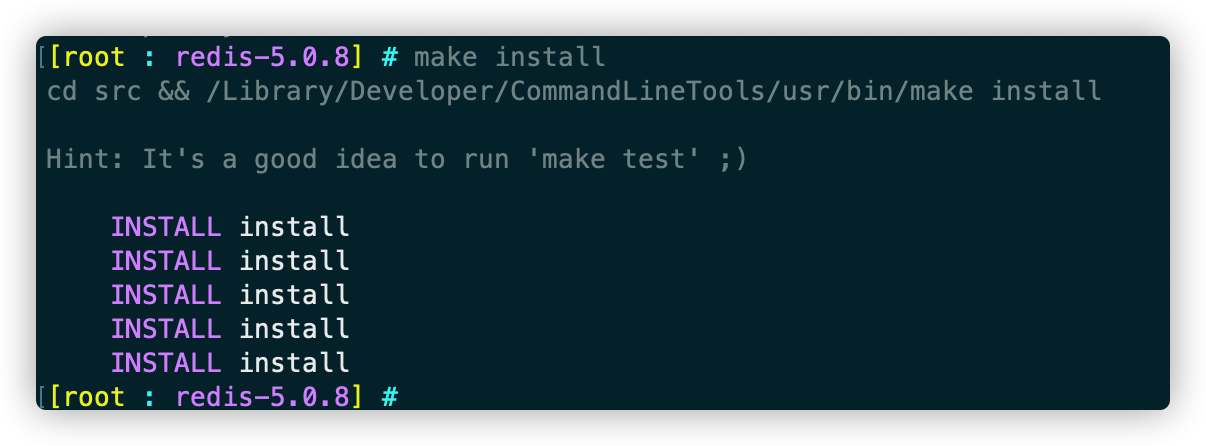
Redis配置
sudo -i
cd /usr/local/redis-5.0.8
-
在redis目录下建立bin,etc,db三个目录
mkdir bin mkdir etc mkdir db -
把
/usr/local/redis-5.0.8/src目录下的mkreleasehdr.sh、redis-benchmark、redis-check-rdb、redis-cli、redis-server拷贝到/usr/local/redis-5.0.8/bin目录下cd /usr/local/redis-5.0.8/src cp mkreleasehdr.sh /usr/local/redis-5.0.8/bin cp redis-benchmark /usr/local/redis-5.0.8/bin cp redis-check-rdb /usr/local/redis-5.0.8/bin cp redis-cli /usr/local/redis-5.0.8/bin cp redis-server /usr/local/redis-5.0.8/bin -
在
/usr/local/redis-5.0.8目录下 新建日志文件: log-redis.logcd /usr/local/redis-5.0.8 touch log-redis.log -
修改 redis.conf
cd /usr/local/redis-5.0.8 vim redis.conf修改的内容如下:
#修改为守护模式 daemonize yes #设置进程锁文件 pidfile /usr/local/redis-5.0.8/redis.pid #端口 port 6379 #客户端超时时间 timeout 300 #日志级别 loglevel debug #日志文件位置 logfile /usr/local/redis-5.0.8/log-redis.log #设置数据库的数量,默认数据库为0,可以使用SELECT <dbid>命令在连接上指定数据库id databases 16 ##指定在多长时间内,有多少次更新操作,就将数据同步到数据文件,可以多个条件配合 #save <seconds> <changes> #Redis默认配置文件中提供了三个条件: save 900 1 save 300 10 save 60 10000 #指定存储至本地数据库时是否压缩数据,默认为yes,Redis采用LZF压缩,如果为了节省CPU时间, #可以关闭该#选项,但会导致数据库文件变的巨大 rdbcompression yes #指定本地数据库文件名 dbfilename dump.rdb #指定本地数据库路径 dir /usr/local/redis-5.0.8/ #指定是否在每次更新操作后进行日志记录,Redis在默认情况下是异步的把数据写入磁盘,如果不开启,可能 #会在断电时导致一段时间内的数据丢失。因为 redis本身同步数据文件是按上面save条件来同步的,所以有 #的数据会在一段时间内只存在于内存中 appendonly no #指定更新日志条件,共有3个可选值: #no:表示等操作系统进行数据缓存同步到磁盘(快) #always:表示每次更新操作后手动调用fsync()将数据写到磁盘(慢,安全) #everysec:表示每秒同步一次(折衷,默认值) appendfsync everysec
Redis 服务端启动与关闭、客户端启动与关闭
-
启动服务,并制定配置文件
cd /usr/local/redis-5.0.8./bin/redis-server ./etc/redis.conf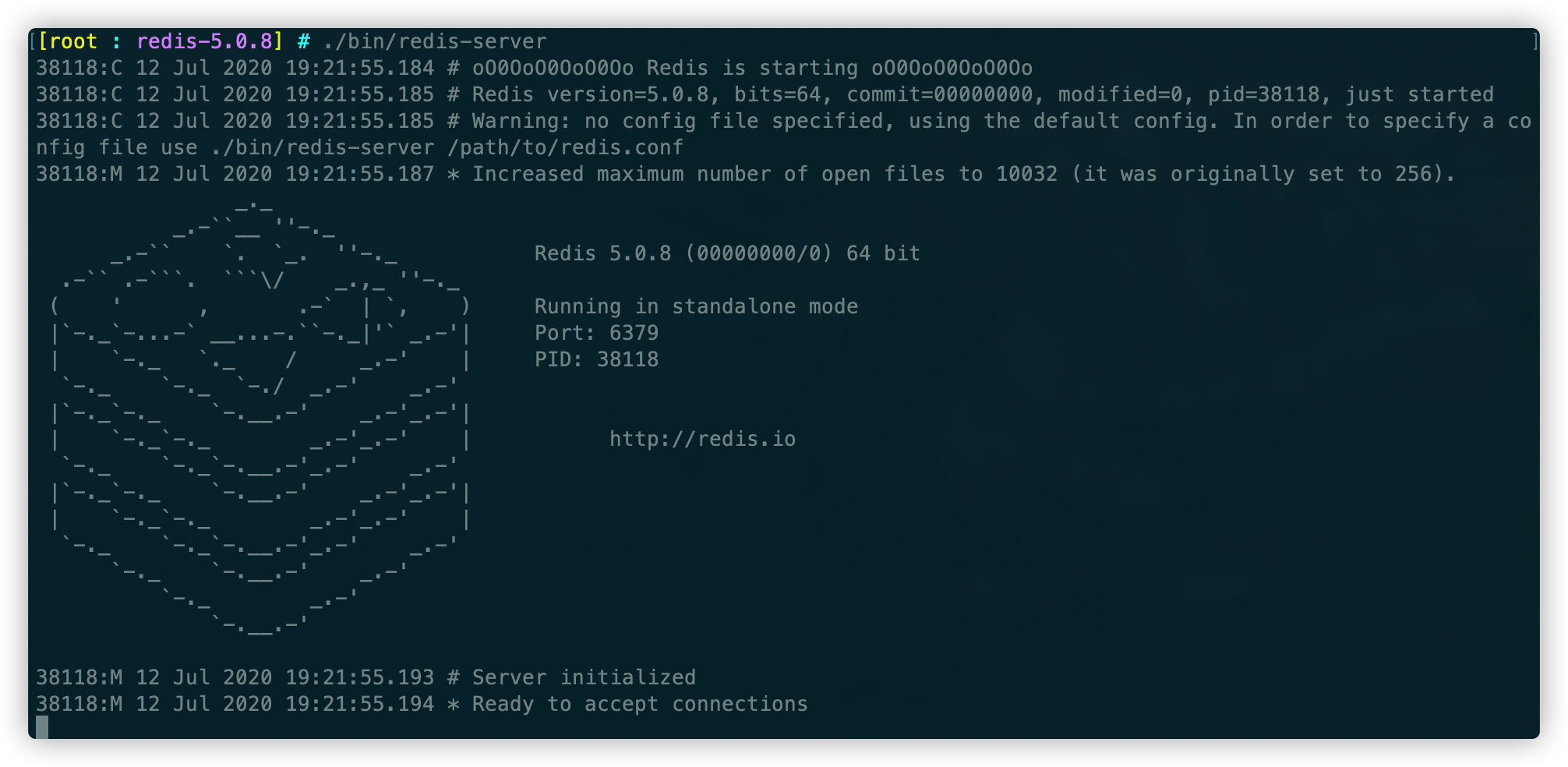
-
查看日志文件
tail -f log-redis.log -
打开redis客户端
cd /usr/local/redis-5.0.8./bin/redis-cli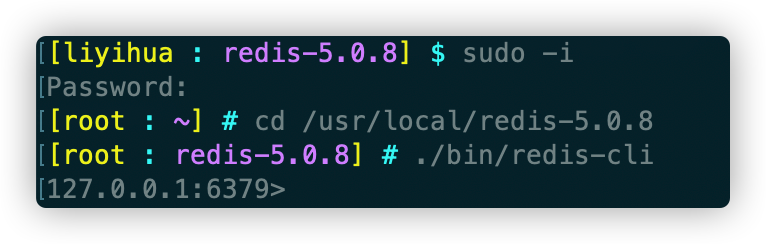
退出redis客户端命令行
exit -
查看一下redis进程
ps -ef | grep -i redis -
关闭redis
cd /usr/local/redis-5.0.8./bin/redis-cli shutdown -
强制关闭服务端
sudo -ips -ef | grep -i rediskill -9 PID